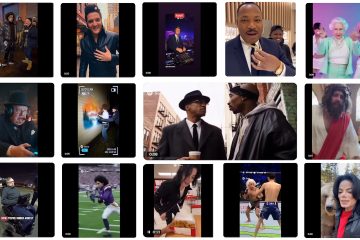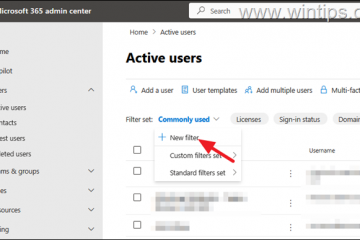Windows 11 でリコール スナップショットを削除するには、設定 > プライバシーとセキュリティ > リコールとスナップショット > スナップショットの削除 を開き、リコールですべてをクリアするには「すべて削除」 オプションを使用し、特定の時間範囲のデータを削除するには「スナップショットの削除」 オプションを使用します。
Windows 11 では、リコール設定を使用して、特定の期間のスナップショットをすべてクリアしたり、一部のスナップショットを削除したりできます。このガイドでは、この構成を完了する方法を説明します。
リコールは新しい機能です。 Windows 11 のタイムライン機能。メッセージ、画像、ドキュメント、Web ページなど、コンピューター上で行ったことまたは見たものをすべて検索できます。この機能は、前回のキャプチャから 5 秒ごとにスクリーンショット (「スナップショット」とも呼ばれます) を撮影し、それをリコール用に確保されたストレージに保存することにより、写真メモリとして機能します。
自然言語を使用して検索を実行する場合Recall アプリでは、この機能が AI を使用して画像を分析し、最も関連性の高いコンテンツを表示し、再エンゲージするために実行できるさまざまなアクションを提案します。
Recall はコンピュータ上で行うすべての操作のスクリーンショットを継続的に取得するため、問題のトラブルシューティングなどのさまざまな理由で、特定の期間のデータを削除したり、すべてのスナップショットをクリアしたりする必要がある場合があります。 strong>「リコールとスナップショット」設定ページには、機能のデータを削除するために必要な設定が含まれています。
このガイドでは、Windows 11 のリコール機能からスナップショットを削除する手順を説明します。 24H2 以降のリリース。
Windows 11 ですべての Recall スナップショットをクリアする
Windows 11 からすべての Recall データをクリアするには、次の手順を実行します。
を開きます。 >Windows 11 の設定。
@media のみの画面と (min-width: 0px) および (min-height: 0px) { div[id^=”bsa-zone_1659356505923-0_123456″] { min-幅: 336ピクセル; 最小高さ: 280px; } } @media のみの画面と (min-width: 640px) および (min-height: 0px) { div[id^=”bsa-zone_1659356505923-0_123456″] { min-width: 728px; 最小高さ: 280px; } }
[プライバシーとセキュリティ] をクリックします。
「リコールとスナップショット」 ページをクリックします。
「スナップショットの削除」 設定。
すべて削除 ボタンをクリックします。
すべてのスナップショットの削除を思い出してください/画像: Microsoft
削除を確認します
手順を完了すると、タイムライン機能によってすべてのスナップショットがコンピュータから削除されます。
リコールのデータをクリアした後は、この機能は使用できなくなります。過去にやったことを見つけるため。ただし、この機能をオンにしたままにすると、スナップショットの取得が続行され、新しいデータベースが構築されると、その時点以降のアクティビティをこの機能で呼び出すことができるようになります。
タイムフレームの削除 スナップショットの呼び出しWindows 11 の場合
Recall のデータの特定の期間を削除するには、次の手順を実行します。
設定を開きます。
<をクリックします。 strong>プライバシーとセキュリティ。
「呼び出しとスナップショット」 ページをクリックします。
「スナップショットの削除」<をクリックします。
スナップショットの削除 ボタンをクリックします。
過去 1 時間、24 時間、7 日から削除するスナップショットの呼び出しを選択します。日または30 日。
一部のスナップショットの削除を取り消す/画像: Microsoft
手順を完了したら、呼び出し機能は、指定した特定の時間枠からのスナップショットのみを削除します。
スナップショットをクリアすると、タイムライン機能はコンピュータから削除した時間枠から何も呼び出すことができなくなります。
p>
特定のコンテンツを削除するために特定の期間を削除する場合は、フィルターを作成してアプリと Web サイトを取り消し機能から除外できます。この機能が適さない場合は、リコールを永久に無効にすることができます。気が変わったら、いつでも再度有効にすることができます。